遥感概论B实习学时.docx
《遥感概论B实习学时.docx》由会员分享,可在线阅读,更多相关《遥感概论B实习学时.docx(14页珍藏版)》请在冰豆网上搜索。
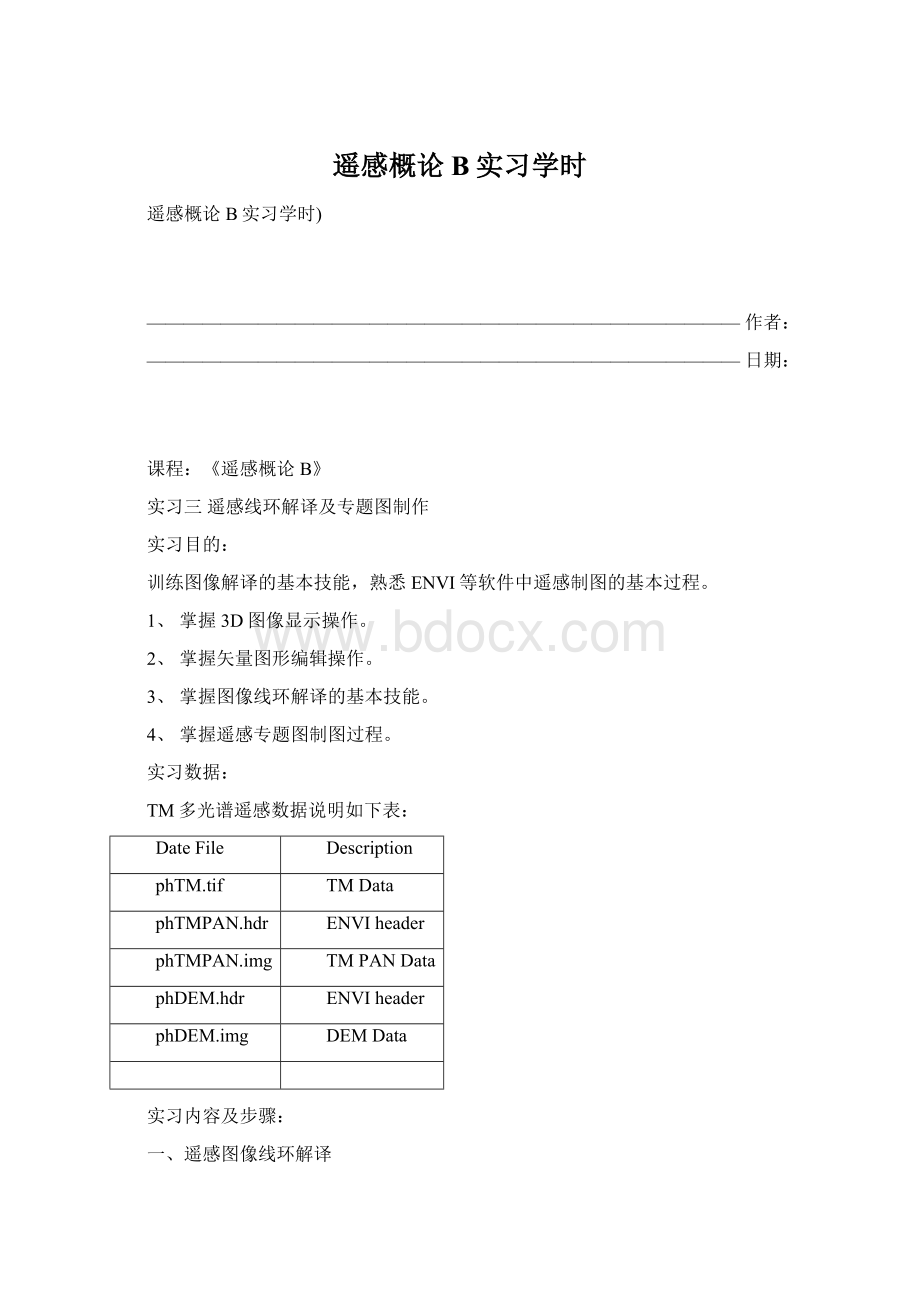
遥感概论B实习学时
遥感概论B实习学时)
————————————————————————————————作者:
————————————————————————————————日期:
课程:
《遥感概论B》
实习三遥感线环解译及专题图制作
实习目的:
训练图像解译的基本技能,熟悉ENVI等软件中遥感制图的基本过程。
1、掌握3D图像显示操作。
2、掌握矢量图形编辑操作。
3、掌握图像线环解译的基本技能。
4、掌握遥感专题图制图过程。
实习数据:
TM多光谱遥感数据说明如下表:
DateFile
Description
phTM.tif
TMData
phTMPAN.hdr
ENVI header
phTMPAN.img
TMPANData
phDEM.hdr
ENVI header
phDEM.img
DEMData
实习内容及步骤:
一、遥感图像线环解译
1、假彩色图像合成
经过一系列图像预处理、图像增强、图像融合等处理,完成合适解译的图像(如图3-1)。
2、建立3D遥感图像
打开假彩色图像和DEM图像。
选择Topographic→3DSurfaceView,或者Image窗口选择Tools→3DSurfaceView(如图3-2),注意鼠标左键和中心转轴的使用。
3、建立线环解译矢量数据文件
(1)启动ENVIZoom。
(2)打开假彩色图像,在dataManager窗口中调整RGB波段(如图3-3)。
(3)创建矢量数据层(如图3-4),在矢量层窗口中,编辑矢量层参数(如图3-5)。
(4)解译、绘制线环
a.修改矢量层属性参数(图3-6)
b.应用矢量层操作按钮,输入、编辑线
(注意鼠标左、右键使用)。
(5)保存矢量数据为shp文件。
图3-1TM融合后的741假彩色图像
图3-23D遥感图像操作
图3-4创建矢量数据层
图3-3建立RGB图像图3-5矢量层参数编辑(矢量层名、数据类型)
图3-6修改矢量层属性参数
注:
遥感目视解译工作方法
1、遥感图像的认知过程
遥感图像解译是一个复杂的认知过程,对一个目标的识别,往往需要经历几次反复判读才能得到正确结果。
(1)自下向上的信息获取、特征提取与识别证据积累过程。
(2)自上向下的特征匹配、提出假设、与目标辨识过程。
2、目视解译的一般方法
(1)直译法
通常适用于遥感图像影像清晰且多为典型特征的地质体或地质现象。
即反映地质体属性的影像标志明显,可用来直接识别、分析、圈定其界线。
如侵入体的色调、形态等特征标志,岩溶地貌景观、变质岩的断续线纹特征、某些褶皱、断层等都可直接解译。
(2)对比法
地质解译中常用的方法之一。
因为多数地质体和地质现象不能以直接解译的方法解译,这时可利用已知地质体的影像标志与未知区及其相邻区来对比解译,从而达到识别未知地质体的目的。
需要注意的是;①总结好已知地质体影像标志的可靠性和代表性;②注意标志的局限性。
(3)相关分析法(逻辑推理法)
对某些地质构造现象不能直观识别,但是通过与其有内在联系的明显标志来间接解译即能获得较好的效果。
这种重要的解译方法需要在地学领域中各学科的理论指导下,掌握已知的各地质构造发生演化的规律,通过逻辑推理和综合分析来确定或推断其地质现象的存在。
通常利用内、外动力地质作用产物之间的关系、地质体的分布与地质构造的关系、地质构造特征与隐伏构造的关系以及地质体和地质构造与人文、生态活动等的关系。
例如,中新生代的断裂构造控制了现代河流,因此通过河流的发育、分布规律来推断断裂构造的存在;泉水溢出点、湖泊、落水洞等呈直线状分布或串珠状排列可能与断层有关等,由此去推断断裂的存在、确切位置和展布方向。
4、目视解译原则
(1)先了解自然地理.后解译地质(先易后难)
首先概略了解工作区的地形、河流、交通及居民点等自然地理情况,有利于和前人资料对比分析与其相关的各种影像特征。
然后才对地质内容详细解译。
此外,解译时先熟悉图像的各种注记、符号等是非常必要的,如成像时间、季节、成像仪器、波段范围、太阳高度角和经纬度等。
这些均是解译中的向导。
(2)先整体后局部;先已知,后未知
先建立区域宏观影像特征规律,划分出大致的影像区和构造线的展布方向。
有了总体概念后再从已知区(即掌握资料多或熟悉地质情况)着手,总结各要素之间的关系,掌握解译标志、以此推广到邻近的未知区、从而分析研究整个工作区域的各地质体和地质现象之间的分布规律。
(3)先岩性地层、构造解译,后对成矿条件进行分析
为提高解译效果,解译前需要熟悉该区出露的岩性、地层分布的特征及各种构造形迹和构造分布规律,然后根据相关的标志、分析研究有利成矿的岩性、构造背景。
(4)图像解译与其它学科有关资料相结合和地面调查相结合是必不可少的
强调多种解译方法的综合应用,不仅仅要多种遥感图像的选用,而且必须尽可能与其它资料(如区域调查、地球物理、地球化学、地理等资料)综合使用。
4、线环构造解译标志示例:
(1)色调标志:
在遥感影像上常沿线性构造走向出现明显的与背景色调有显著差异的色调异常线、色调异常带及色调异常面,并且呈线性延长。
(2)水系标志:
水系的类型、疏密程度、流向等特点常常受断裂、线性构造的影响和控制。
在建水地区主要表现为:
河流呈直角状或折线状急转弯,倒钩状水系,两条或多条河流在出山口处呈同方向转弯等。
(3)地貌标志:
一些特殊的地貌特征往往是由断裂构造运动造成的。
在建水地区主要表现为:
平直延伸较远的沟谷、河流、山鞍部等线状负地形,两种不同类型的地貌单元呈直线状或折线状截然相接,山脊线的错动,山前冲积堆、洪积扇呈线状排列等。
(4)岩性地层标志:
岩性、地层影像标志被切割和错开,地层重复或缺失等。
附图:
a.色调纹理标志
b.岩性地层的错开
c.水系的直角转弯
d.线状负地层呈直线状延伸较远
e.山前冲积堆成线状排列
f.色调纹理标志
g.山脊错断
h.倒沟状水系
i.山地与盆地截然相接
j.多条河流的汇流点呈直线状排列
二、专题制图制作
1、图形的整饰(快速方法)
(1)打开ENVI影像文件。
主菜单:
File->OpenImageFile;对话框EnterDataFilenames:
选择打开文件。
(2)在窗口“AvailableBandList”中:
自由选择彩色合成方案(如TM321),以RGB方式进行彩色合成显示。
(3)生成快速制图模板。
在主影像显示窗口菜单中,选择File->QuickMap->NewQuickMap,打开QuickMapDefaultLayout对话框(此对话框中Width和Height用来修改输出页的大小,Orientation修改页的方位,MapScale修改地图的比例。
)
(4)将Width改为8.5,Height改为11,将默认比例尺改为100,000,点击ok选定影像子集(使用鼠标左键点击红色方框的左下角并拖动方框,可以自定义选择影像范围),而后点击ok,出现QuickMapParameters对话框(见下图)。
(5)在MainTitle空白方框内点击,键入文本:
TM遥感影像图,而后设置字体字号,PagePosition和Border颜色可不变(默认为居中,白色);
(6)设置左下角注记。
用鼠标右键点击LowerLeftText文本框内空白部分,在弹出菜单中选择LoadProjectionInfo,从ENVI头文件中加载影像的投影信息。
(7)设置右下角注记。
用鼠标左键在LowerRightText文本框内点击,键入文本。
(8)选中所有的复选框(ScaleBars、GridLines、NorthArrow、DeclinationDiagram等。
)
(9)在对话框底部选择SaveTemplate,输入outputFilename的名字,点击ok即可保存快速制图的结果为快速制图模板文件,而后可用File->QuickMap->fromPreviousTemplate予以调用。
(10)点击Apply,显示快速制图的结果。
在Scroll窗口按左键拖动鼠标,可在主影像窗口观察制图结果(如下图)。
(11)如果需要,可更新QuickMapParameter对话框中的设置,然后点击Apply更新显示结果。
(12)保存结果图。
在image窗口选File->Saveimageas->imagefile->弹出outputdisplaytoimage对话框。
选择输出文件类型(如TIFF)和文件存放的文件夹,点击ok即可。
*图形的整饰
1.经纬网格线Image:
overlay>>Gridlines(经纬网和像元网),若图像没有被配准到地图坐标,将不会显示出经纬网。
可以通过:
GridLineParameters:
Options>>…来设置网格线的属性及图像边界。
注:
设图面大小---Annotation---Options>DisplayBorders---输入左、上、右和低部图像边框所需要的边框宽度(按像元)
2.注记Image:
overlay>>annotation(标题;图例;比例尺;南北指针)
(1)添加注记:
Image:
overlay>>annotation。
注记可以被放置在主图像窗口、滚动窗口或缩放窗口。
通过从各自的Options菜单中选择Annotation,每种图表,包括X、Y、Z剖面图或表面图,可以被注记。
当出现#nAnnotation对话框时(其中“#n”指正被注记的那个显示),选择Object>>所需要的注记对象。
✧文本注记(Text):
Object>>text,选择注记的属性(如font、size等),在文本框中输入待添加文本,用鼠标在图像中点击注记位置,按右键确定。
✧图例注记(mapkey):
Object>>mapkey可以直接将各类的图例加载上去,并且可以进行颜色、名称等编辑。
✧比例尺注记(ScaleBar):
Object>>Scalebar
✧偏差图注记(Declination):
Object>>Declination,Declination选项允许你在图像上放置一个磁偏角图表。
磁偏角图表包括指向真北(TrueNorth,用星号显示)、坐标北(GridNorth,GN)和磁北(MagneticNorth,MN)的箭头的任意组合。
✧覆盖分类结果:
Image:
Overlay>>classification
✧边界设置(SetDisplayBorder):
Option>>SetDisplayBorder
✧其他注记略
✧若要对注记进行选择或编辑:
Object>>Selection/Edit
注:
每一种注记添加到图像中后,单击鼠标右键进行确定。
所有注记对象都有一个小的彩色菱形“handle”,它被用来决定位置。
(2)保存注记文件:
1.选择Annotation:
File>SaveAnnotation.2.当出现新的对话框时,在文本框中键入输出文件名,或点击“Choose”,然后当出现ENVI文件选择对话框时后,输入一个文件名。
3.选择“OK”,把注记保存到一个输出文件。
*图形输出
1.分类结果图像输出:
Image:
File>>SaveImageAs>>ImageFile(有多种格式可供选择)orPostscriptFile
2.分类结果的矢量输出:
ENVI:
Classification>>PostClassification>>ClassificationtoVector:
将选择的类变换为矢量多边形进行输出。
注:
输出图像名不能与其他文件名相同。
附:
ARCGIS遥感图像线环解译制图操作
1、启动ArcMap,加载解译图像。
ArcMap加载解译图像
2、启动ArcGlobe,加载假彩色图像和高程图像,显示3D图像。
ArcGlobe显示3D图像
3、启动ArcCatalog,创建shp矢量数据文件
ArcCatalog创建shp矢量文件
矢量文件参数设置
4、在ArcMap中,加载矢量文件。
5、在ArcMap中,绘制线环。
6、选择Insert,插入图名、比例尺等图件要素。
7、选择LayoutView,编辑制图版式。
作业:
(纸质提交)
1、利用福建平和地区二维和三维遥感影像,编辑和制作线环解译专题图。
2、归纳和总结线环解译标志(注明解译图斑和影像特征等),分析线环分布规律(从方向、密度、规模等方面定性分析)。